Windows File Explorer là công cụ quản lý tệp quen thuộc với mọi người dùng PC, nổi bật với giao diện trực quan và khả năng hoàn thành công việc một cách hiệu quả. Tuy nhiên, ít ai biết rằng đằng sau vẻ ngoài đơn giản ấy lại ẩn chứa vô số tính năng tiện ích mà Microsoft không thường xuyên công bố. Với những thủ thuật này, bạn có thể biến File Explorer thành một trợ thủ đắc lực, giúp quy trình làm việc trên Windows 11 trở nên nhanh chóng và năng suất hơn bao giờ hết. Bài viết này của tinnhanhcongnghe.com sẽ đi sâu vào khám phá những tính năng ít được biết đến nhưng vô cùng hữu ích, giúp bạn tận dụng tối đa công cụ quản lý tệp mạnh mẽ này.
Nâng Tầm Hiệu Quả: Các Mẹo Vặt Độc Đáo Trong File Explorer Windows 11
Windows 11 mang đến nhiều thay đổi về giao diện người dùng, và File Explorer cũng không ngoại lệ. Dù một số người dùng yêu thích sự đổi mới, không ít người lại muốn giữ lại những trải nghiệm quen thuộc. May mắn thay, bạn có thể dễ dàng tùy chỉnh hoặc khám phá các tính năng mới để phù hợp với phong cách làm việc của mình.
Kích Hoạt Menu Ngữ cảnh Windows 10 Cổ điển trên Windows 11
Menu ngữ cảnh (context menu) xuất hiện khi bạn nhấp chuột phải vào một tệp trong File Explorer đã được cập nhật trong Windows 11. Tuy nhiên, nếu bạn ưa thích phiên bản Windows 10, bạn vẫn có thể truy cập nó một cách dễ dàng:
- Cách 1: Chọn “Show More Options”. Sau khi mở menu ngữ cảnh tiêu chuẩn của Windows 11 bằng cách nhấp chuột phải, chỉ cần chọn “Show More Options” để hiển thị menu cổ điển.
- Cách 2: Sử dụng phím tắt nhanh. Để thực hiện nhanh hơn, bạn có thể giữ phím Shift và nhấp chuột phải vào mục bạn muốn.
Đây là một chi tiết nhỏ nhưng lại rất hữu ích cho những ai muốn duy trì sự quen thuộc trong quy trình làm việc. Nếu muốn biến menu ngữ cảnh Windows 10 thành mặc định trên Windows 11, bạn có thể thực hiện một số tùy chỉnh trong Registry, tuy nhiên thao tác này cần sự cẩn trọng.
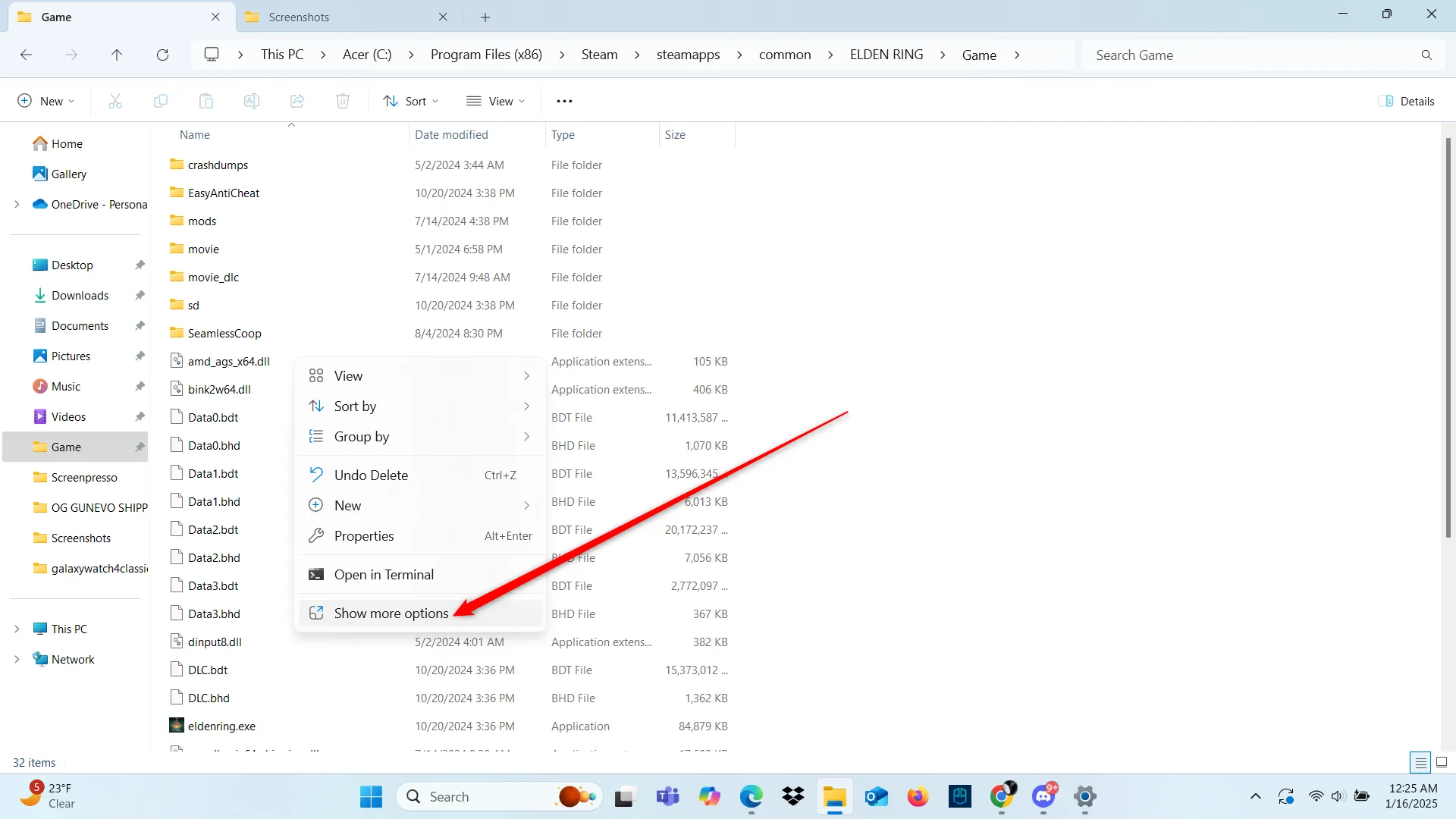 Tùy chọn "Show More Options" trong menu ngữ cảnh của File Explorer Windows 11 để truy cập menu cổ điển.
Tùy chọn "Show More Options" trong menu ngữ cảnh của File Explorer Windows 11 để truy cập menu cổ điển.
Các Phím Tắt Giúp Chọn Nhiều Tệp Hiệu Quả
Việc chọn nhiều tệp cùng lúc là một thao tác phổ biến nhưng không phải lúc nào cũng thuận tiện khi chỉ dùng chuột. File Explorer cung cấp nhiều phím tắt giúp bạn làm điều này dễ dàng hơn:
- Chọn liên tục: Giữ phím Shift và sử dụng các phím mũi tên để chọn các tệp khi bạn di chuyển qua chúng. Hoặc, giữ Shift và nhấp chuột vào tệp đầu tiên, sau đó nhấp vào tệp cuối cùng trong danh sách để chọn một loạt các tệp (hoặc thư mục) liên tiếp.
- Chọn không liên tục: Giữ phím Control (Ctrl) và sử dụng các phím mũi tên để di chuyển. Khi bạn muốn chọn một tệp, nhấn Spacebar.
- Cách tiện lợi nhất: Cá nhân hóa, cách dễ nhất thường là giữ phím Control (Ctrl) và nhấp chuột trái vào từng tệp bạn muốn chọn.
Những phím tắt này sẽ giúp bạn quản lý tệp hiệu quả hơn mà không cần phải phụ thuộc hoàn toàn vào chuột.
Tùy Chỉnh Thuộc Tính Thư Mục để Hiển thị Nội dung Khác Biệt
Bạn có thể đã nhận thấy rằng File Explorer trong Windows 11 hiển thị các loại tệp khác nhau theo những cách đặc trưng. Ví dụ:
- Thư mục Pictures (Ảnh) thường hiển thị hình thu nhỏ lớn hơn để bạn dễ dàng xem trước ảnh.
- Thư mục Documents (Tài liệu) sắp xếp mọi thứ theo dạng danh sách, ưu tiên các tài liệu được chỉnh sửa gần đây nhất.
Bạn hoàn toàn có thể tùy chỉnh cách hiển thị của các loại tệp này. Chỉ cần nhấp chuột phải vào một thư mục, chọn “Properties” (Thuộc tính), sau đó chuyển sang tab “Customize” (Tùy chỉnh). Tại đây, bạn có thể tối ưu hóa thư mục để hiển thị nội dung theo cách bạn mong muốn. Ngoài ra, bạn cũng có thể nhấp vào tab “View” (Xem) ở phía trên cửa sổ File Explorer để thay đổi nhanh cách hiển thị của tệp và thư mục.
Thay Đổi Thư Mục Khởi Chạy Mặc Định của File Explorer
Mỗi khi bạn mở File Explorer, nó thường mặc định hiển thị thư mục “Home”. Tuy nhiên, nếu bạn ít khi sử dụng thư mục này, bạn có thể thay đổi vị trí khởi động mặc định sang một thư mục khác. Các tùy chọn phổ biến bao gồm “This PC” (Máy tính này) hoặc “OneDrive”.
Để thay đổi, hãy nhấp vào biểu tượng dấu ba chấm (ellipsis) ở ngoài cùng bên phải của thanh menu File Explorer, sau đó chọn “Options” (Tùy chọn). Trong cửa sổ “Folder Options” (Tùy chọn thư mục), bạn có thể dễ dàng chọn thư mục mặc định khi File Explorer khởi động. Bạn thậm chí có thể tắt thư mục “Home” nếu không cần thiết.
Xóa Lịch Sử File Explorer để Bảo mật và Sắp xếp
Giống như trình duyệt web, File Explorer cũng lưu trữ lịch sử hoạt động của bạn để cung cấp gợi ý khi tìm kiếm và hiển thị các thư mục thường xuyên truy cập trên trang “Home”. Nếu bạn muốn xóa các thư mục không còn sử dụng hoặc đơn giản là muốn đặt lại mọi thứ, bạn có thể xóa lịch sử File Explorer.
Thực hiện theo các bước sau: Nhấp vào biểu tượng dấu ba chấm ở ngoài cùng bên phải thanh menu, sau đó chọn tab “Options” (Tùy chọn). Trong cửa sổ “Folder Options” (Tùy chọn thư mục), tìm mục “Privacy” (Quyền riêng tư) và nhấp vào “Clear File Explorer History” (Xóa lịch sử File Explorer). Ngoài ra, bạn cũng có thể tùy chỉnh để File Explorer không hiển thị các thư mục gần đây nếu muốn.
Tạo và Giải Nén Các Loại Tệp Lưu Trữ Khác Ngoài ZIP
Từ lâu, Windows File Explorer đã hỗ trợ người dùng tạo và giải nén các tệp lưu trữ ZIP. Với bản cập nhật Windows 11 phiên bản 24H2, khả năng này đã được mở rộng đáng kể. Giờ đây, bạn có thể tạo và mở các loại tệp lưu trữ khác như RAR và 7z mà không cần cài đặt phần mềm của bên thứ ba.
Để sử dụng tính năng này:
- Nhấp chuột phải vào một tệp hoặc nhóm tệp.
- Chọn “Compress To” (Nén thành) từ menu ngữ cảnh.
- Sau đó, bạn có thể chọn loại tệp lưu trữ mong muốn (ZIP, 7z, RAR).
Bạn cũng có thể truy cập “Additional options” (Tùy chọn bổ sung) từ menu này để cấu hình các thiết lập như mức độ nén và phương pháp nén. Điều này loại bỏ nhu cầu sử dụng các công cụ như 7-Zip hoặc WinRAR cho các tác vụ cơ bản.
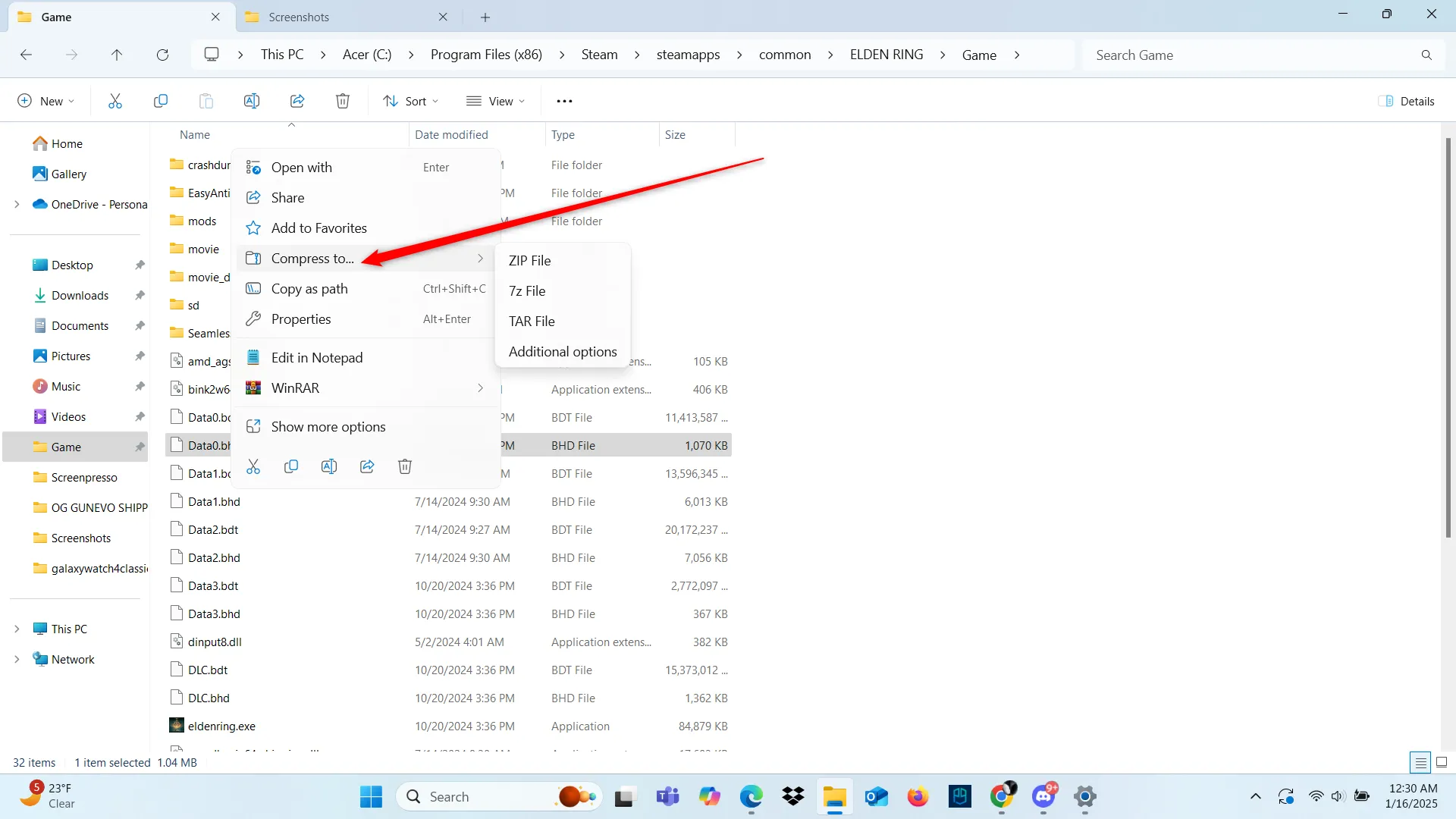 Menu "Compress To" trong File Explorer Windows 11, hiển thị các tùy chọn tạo tệp nén ZIP, 7z và RAR.
Menu "Compress To" trong File Explorer Windows 11, hiển thị các tùy chọn tạo tệp nén ZIP, 7z và RAR.
Đổi Tên Hàng Loạt Tệp Một Cách Nhanh Chóng
Việc đổi tên từng tệp một có thể mất rất nhiều thời gian khi bạn cần xử lý một lượng lớn. File Explorer cung cấp một cách đơn giản để đổi tên hàng loạt:
- Đầu tiên, chọn tất cả các tệp bạn muốn đổi tên.
- Sau đó, nhấp chuột phải vào một trong số chúng và chọn tùy chọn “Rename” (Đổi tên) từ menu bật lên.
- Nhập tên bạn muốn đặt cho tất cả các tệp.
Ban đầu, có vẻ như chỉ một tệp đang được đổi tên, nhưng sau khi xác nhận, tất cả các tệp đã chọn sẽ được đổi tên theo một mẫu chung với một số thứ tự ở cuối để phân biệt. Ví dụ, nếu bạn đổi tên 3 tệp thành “Báo cáo”, chúng sẽ trở thành “Báo cáo (1)”, “Báo cáo (2)”, “Báo cáo (3)”.
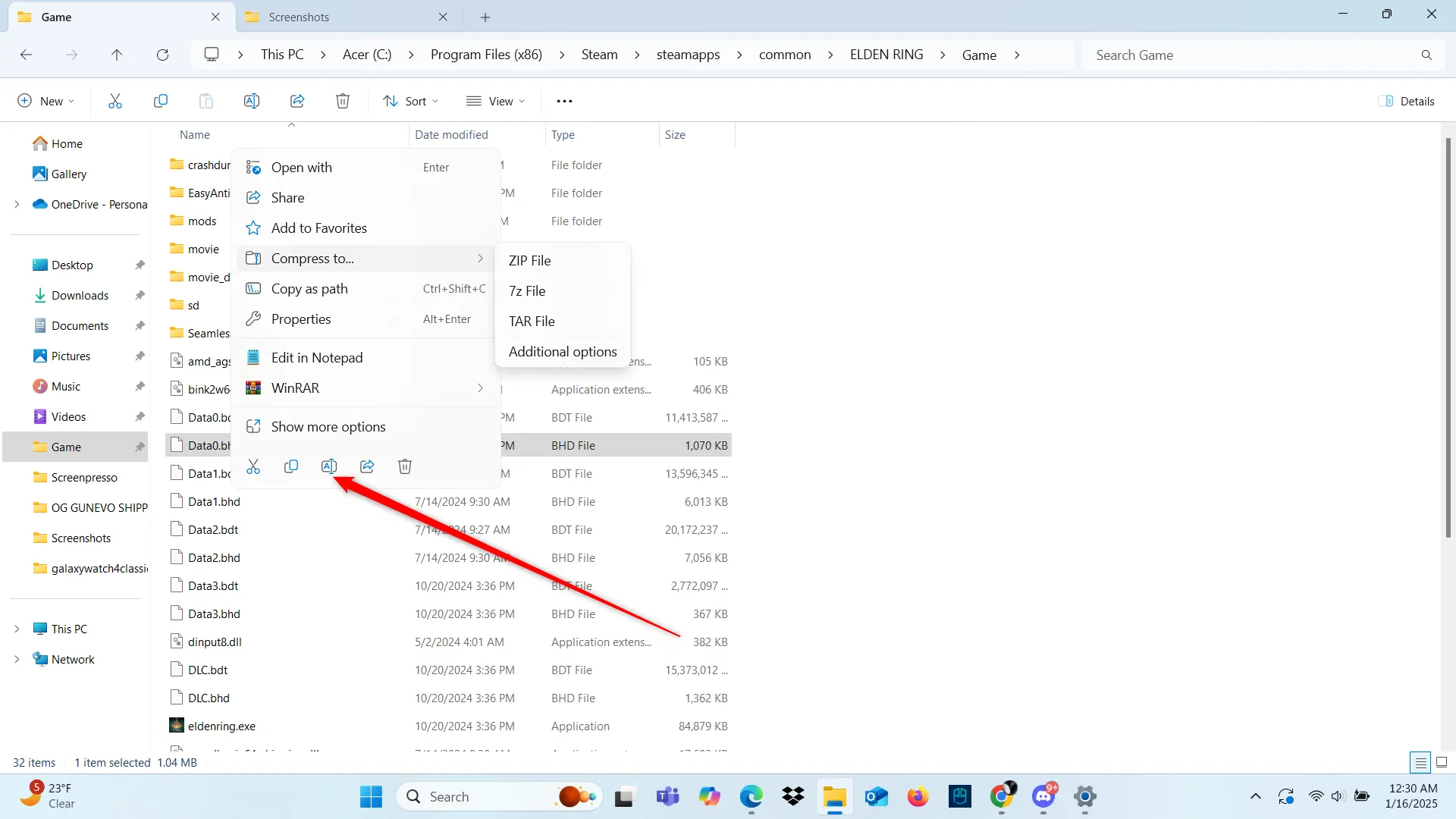 Minh họa đổi tên hàng loạt nhiều tệp trong File Explorer, với tên mới và số thứ tự tự động.
Minh họa đổi tên hàng loạt nhiều tệp trong File Explorer, với tên mới và số thứ tự tự động.
Đối với những nhu cầu đổi tên phức tạp hơn với các quy tắc đặt tên chi tiết, bạn có thể cân nhắc sử dụng công cụ PowerToys của Microsoft, một tiện ích mạnh mẽ cho phép đổi tên hàng loạt với nhiều tùy chỉnh nâng cao.
Tận Dụng Sức Mạnh Tiềm Ẩn Của File Explorer
File Explorer vẫn còn nhiều điều thú vị để khám phá, và những tính năng ẩn này chỉ là một phần nhỏ trong số đó. Bằng cách tận dụng các mẹo vặt và thủ thuật được trình bày, bạn không chỉ làm cho File Explorer trở nên hữu ích hơn mà còn cá nhân hóa trải nghiệm Windows 11 để phù hợp với nhu cầu riêng của mình. Hãy dành thời gian khám phá và áp dụng những kiến thức này để biến công việc hàng ngày trên máy tính trở nên mượt mà và hiệu quả hơn.
Bạn đã từng sử dụng những tính năng nào trong số này chưa? Hay bạn có những thủ thuật File Explorer nào khác muốn chia sẻ? Hãy cùng thảo luận và khám phá thêm những mẹo vặt công nghệ hữu ích khác tại tinnhanhcongnghe.com!